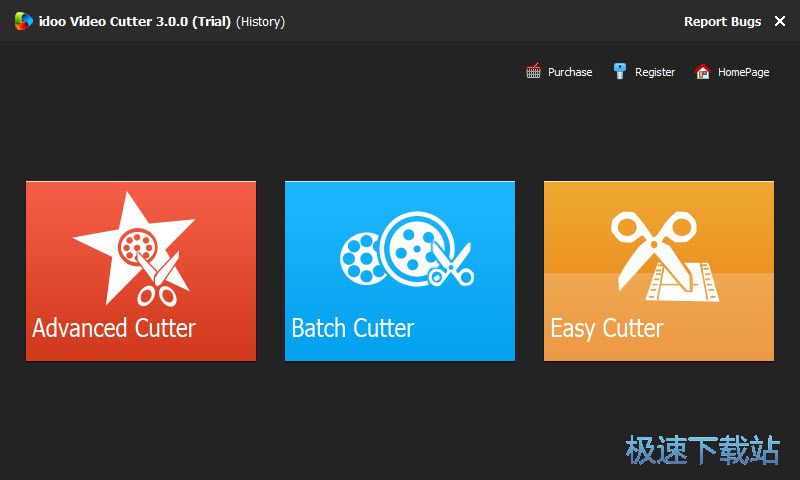idoo Video Cutter剪切MP4视频教程
时间:2018-08-28 10:33:48 作者:Joe 浏览量:23
idoo Video Cutter是一款好用的电脑视频剪切工具。使用idoo Video Cutter可以轻松对电脑视频进行剪切,简单好用;
- 进入下载

- idoo Video Cutter 3.0.0 官方版
大小:14.3 MB
日期:2018/8/28 10:33:51
环境:WinXP, Win7, Win8, Win10, WinAll

极速小编这一次就给大家演示一下怎么使用idoo Video Cutter对本地视频践行剪切吧。点击idoo Video Cutter主界面中的Advanced Cutter高级视频剪切工具;

打开idoo Video Cutter的高级视频剪切工具页面。点击视频剪切工具左上角的Add File添加文件,就可以打开文件浏览窗口,选择视频进行剪切;

在文件浏览窗口中,根据视频文件的存放路径,打开文件夹,点击选中文件夹中想要进行剪切的视频文件。点击打开,就可以将选中的视频导入到idoo Video Cutter中;

视频成功导入到idoo Video Cutter中,这时候我们可以在视频预览窗口中看到刚刚选中视频文件的预览。我们这时候就可以开始进行视频剪切了;

这时候idoo Video Cutter会自动播放视频。等视频播放到想要进行剪切的位置时,点击idoo Video Cutter中的视频剪切功能栏中的设置剪切起始点,就可以将正在播放的视频位置设置成视频剪切起点;

视频剪切起点设置成功后,我们可以看到视频进度条中的视频剪切标记已经成功添加到视频进度条中。接下来我们就要设置视频剪切结束点。视频剪切结束点的设置和视频剪切起始点的设置方式一样,极速小编就不进行重复说明了;

视频剪切内容选定成功。我们还可以选择保留选中视频区域或者删除选中视频区域。idoo Video Cutter默认将剪切后的视频以原视频格式输出在默认视频输出路径C:\Users\Administrator\Videos 中。点击视频输出路径右边的文件夹按钮,可以对视频输出路径进行自定义设置;

在文件夹浏览窗口中,找到想要用来保存剪切得到的视频的文件夹。点击选中文件夹后点击确定,就可以完成视频输出路径修改;

视频剪切参数设置完成后,点击idoo Video Cutter主界面中的Start开始,就可以开始剪切视频,并将视频输出到指定的文件夹中;

idoo Video Cutter正在剪切视频,视频剪切需要一定的时间,请耐心等待视频剪切完成;

视频剪切完成。这时候idoo Video Cutter会弹窗提示视频剪切成功!点击Close就可以关闭弹窗。点击Open Output就可以打开视频输出路径文件夹,查看剪切得到的视频文件;

打开视频输出路径文件夹。我们就可以在文件夹中看到使用idoo Video Cutter剪切视频后得到的MP4格式视频文件。但是使用未注册版的软件剪切得到的视频会被添加上文字水印。如果想要剪切获得无水印视频,可以登录软件官网进行付费注册。

idoo Video Cutter的使用方法就讲解到这里,希望对你们有帮助,感谢你对极速下载站的支持!
idoo Video Cutter 3.0.0 官方版
- 软件性质:国产软件
- 授权方式:免费版
- 软件语言:简体中文
- 软件大小:14644 KB
- 下载次数:68 次
- 更新时间:2019/3/24 7:44:29
- 运行平台:WinAll...
- 软件描述:idoo Video Cutter是一款国外专业的视频分割工具,它支持三种分割模... [立即下载]
相关资讯
相关软件
- 怎么将网易云音乐缓存转换为MP3文件?
- 比特精灵下载BT种子BT电影教程
- 土豆聊天软件Potato Chat中文设置教程
- 怎么注册Potato Chat?土豆聊天注册账号教程...
- 浮云音频降噪软件对MP3降噪处理教程
- 英雄联盟官方助手登陆失败问题解决方法
- 蜜蜂剪辑添加视频特效教程
- 比特彗星下载BT种子电影教程
- 好图看看安装与卸载
- 豪迪QQ群发器发送好友使用方法介绍
- 生意专家教你如何做好短信营销
- 怎么使用有道云笔记APP收藏网页链接?
- 怎么在有道云笔记APP中添加文字笔记
- 怎么移除手机QQ导航栏中的QQ看点按钮?
- 怎么对PDF文档添加文字水印和图片水印?
- 批量向视频添加文字水印和图片水印教程
- APE Player播放APE音乐和转换格式教程
- 360桌面助手整理桌面图标及添加待办事项教程...
- Clavier Plus设置微信电脑版快捷键教程
- 易达精细进销存新增销售记录和商品信息教程...